Az Azure Repos használata a Microsoft Teamsszel
Azure DevOps Services
Ha a Microsoft Teamst és az Azure Repost használja, a Teamshez készült Azure Repos alkalmazással monitorozhatja az adattárat. Az alkalmazás támogatja a Git és a Team Foundation Version Control (TFVC) adattárainak monitorozását is, de nem támogatja a GitHub-adattárakkal való integrációt.
Ebből a cikkből megtudhatja, hogyan végezheti el a következő feladatokat:
- Az Azure Repos alkalmazás hozzáadása a csapathoz a Microsoft Teamsben
- Az Azure Repos alkalmazás csatlakoztatása az adattárakhoz
- Előfizetések kezelése a csatornán lévő adattárhoz kapcsolódó eseményekre
- Pr-adatok keresése és megosztása levélírási bővítmény használatával
- Pr URL-címek előnézete
- Előfizetések és adattárak eltávolítása egy csatornáról
Előfeltételek
- Kezelheti az előfizetését, így értesítéseket kap a csatornán, amikor leküldéses vagy beadásos kódot kap, illetve amikor létrehoz, frissít vagy egyesít egy lekéréses kérelmet. Ha adattárhoz kapcsolódó eseményekhez szeretne előfizetéseket létrehozni, a Projektgazdák csoport tagjának vagy csoportadminisztrátornak kell lennie. A hozzáadáshoz lásd: Projektszintű engedélyek módosítása vagy Csoportadminisztrátor hozzáadása.
- Ha értesítéseket szeretne kapni, engedélyezze a külső alkalmazáshozzáférést az Azure DevOps-szervezet OAuth-beállításával . Lásd: A szervezet alkalmazás-hozzáférési szabályzatainak módosítása.
Megjegyzés
- Az értesítések jelenleg nem támogatottak a közvetlen üzenetekben.
- A Microsoft Teamshez készült Azure Repos alkalmazást csak az Azure DevOps Servicesben üzemeltetett projekthez kapcsolhatja.
Az Azure Repos alkalmazás hozzáadása egy csapathoz a Microsoft Teamsben
Nyissa meg az Azure Repos alkalmazást a Microsoft Teamsben, a Microsoft Teams > Azure-adattárakban.
Válassza a Hozzáadás lehetőséget, vagy ha már letöltötte az alkalmazást, válassza a Megnyitás melletti legördülő menüt, majd válassza a Hozzáadás egy csapathoz lehetőséget.
Adja meg a csapat vagy csatorna nevét, majd válassza a Robot beállítása lehetőséget.
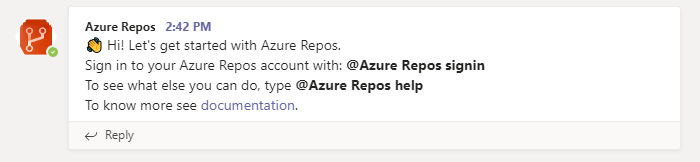
Az Azure Repos alkalmazás csatlakoztatása az adattárakhoz
Miután telepítette az alkalmazást a csapatába, írja be a következő szöveget a válaszmezőbe:
@azure repos signinHa a Microsoft Teams és az Azure Boards különböző bérlőkben található, válassza a Bejelentkezés más e-mail-címmel lehetőséget.


A projekt összes Git-adattárának figyeléséhez lépjen
@azure repos subscribe [project url]be a csatornába. Mindenképpen adja hozzá a projekt URL-címét. A projekt URL-címe a projekt bármely oldalára lehet (kivéve az adattárak URL-címeit).Egy adott adattárat a következővel is monitorozhat:
@azure repos subscribe [repo url].Az adattár URL-címe az adattár bármely olyan lapjára mutathat, amely rendelkezik az adattár nevével,
@azure repos subscribe https://dev.azure.com/myorg/myproject/_git/myrepopéldául a TFVC-adattárak esetében:@azure repos subscribe https://dev.azure.com/myorg/myproject/_versionControl.A
subscribeparancs elindítja az alapértelmezett előfizetést. A Git-adattárak esetében a csatorna feliratkozik a lekéréses kérelem által létrehozott eseményre (célág = fő). A TFVC-adattárak esetében a csatorna előfizetett az eseményben ellenőrzött kódra .
Előfizetések kezelése
Egy csatorna előfizetéseinek megtekintéséhez, hozzáadásához és eltávolításához írja be a következő szöveget: @azure repos subscriptions.
Megjelenik a csatorna összes aktuális előfizetésének listája, és hozzáadhat új előfizetéseket, vagy eltávolíthatja a meglévőket. Az értesítések testreszabása különböző szűrőkkel, az alábbi szakaszban leírtak szerint.
Megjegyzés
A csapatgazdák nem távolíthatják el és nem módosíthatják a Projektgazdák által létrehozott előfizetéseket.

Szűrők használatával csak a kívánt értesítéseket kaphatja meg
Amikor előfizet egy tárházban a következővel @azure repos subscribe: , a rendszer létrehoz egy alapértelmezett előfizetést szűrők alkalmazása nélkül.
A felhasználóknak gyakran testre kell szabni ezeket az előfizetéseket, hogy csak bizonyos feltételek teljesülése esetén értesüljenek.
Az alábbi képernyőképek egy példát mutatnak be az értesítések beállítására, ha csapatunk szerepel a lekéréses kérelem véleményezői listájában.
Írja be a következő szöveget a csatornába:
@azure repos subscriptions.Ha az előfizetések listájában van egy olyan előfizetés, amelyet nem szeretne vagy módosítani kell, akkor a törléshez válassza az Eltávolítás lehetőséget.
Válassza az Előfizetés hozzáadása gombot.
Válasszon egy eseménytípust, majd válassza a Tovább gombot.

Válasszon egy adattárat, majd válassza a Tovább gombot.

Válassza ki a megfelelő szűrőket az előfizetés testreszabásához, majd válassza a Küldés lehetőséget.

Megjegyzés
- Az összes szűrő általában legördülő lista. Ha azonban a legördülő lista több mint 100 elemet tartalmaz, manuálisan kell megadnia az értékeket.
- Az eseményben bejelölt TFVC-kód esetében az Elérési út alatt szűrőnek a következő formátumúnak
$/myproject/pathkell lennie: .
Lekéréses kérelem adatainak keresése és megosztása levélírási bővítmény használatával
A lekéréses kérelmekre vonatkozó információk keresésének és megosztásának elősegítése érdekében a Microsoft Teamshez készült Azure Repos alkalmazás támogatja a levélírási bővítményt. A lekéréses kérelmeket azonosító vagy név alapján keresheti meg. Ahhoz, hogy a bővítmény működjön, jelentkezzen be az Azure Repos-projektbe úgy, hogy közvetlenül beírja @azure repos signin vagy bejelentkezik a levélírási bővítménybe.

Lekéréses kérelem URL-címeinek előnézete
A lekéréses kérelem URL-címének beillesztésekor az alábbi képen láthatóhoz hasonló előnézet jelenik meg, amely segít a PR-hez kapcsolódó beszélgetések kontextusának és pontosságának megőrzésében. Be kell jelentkeznie, majd megtekintheti a csapat összes csatornájának URL-címeit.

Előfizetések és adattárak eltávolítása egy csatornáról
Ha törölni szeretné a projekt bármely adattárához kapcsolódó összes előfizetést, és el szeretné távolítani az adattárakat a csatornáról, írja be a következő szöveget a Teamsbe: @azure repos unsubscribe all [project url]. Mindenképpen adja meg a projekt URL-címét. Ezt a feladatot csak a projektgazdák végezhetik el.
Csoportosított értesítések
A kapcsolódó értesítések halmazának összekapcsolásához, valamint a csatornák értesítései által elfoglalt terület csökkentéséhez az értesítések szálba rendezve jelennek meg. Az adott lekéréses kérelemhez kapcsolódó összes értesítés össze van kapcsolva.
A csoportosított értesítések kompakt nézete
A csoportosított értesítések bővített nézete
Parancshivatkozás
Az alábbi táblázat felsorolja a azure repos Teams-csatornán használható összes parancsot.
| Parancs | Funkció |
|---|---|
@azure repos subscribe [repo url/ project url] |
Feliratkozás egy adattárra vagy egy projekt összes adattárára az értesítések fogadásához |
@azure repos subscriptions |
Előfizetések hozzáadása vagy eltávolítása ehhez a csatornához |
@azure repos signin |
Bejelentkezés az Azure Repos-szervezetbe |
@azure repos signout |
Kijelentkezés az Azure Repos-szervezetből |
@azure repos feedback |
Probléma bejelentése vagy funkciójavaslat |
@azure repos unsubscribe all [project url] |
Távolítsa el az összes (projekthez tartozó) adattárat és a hozzájuk tartozó előfizetéseket egy csatornáról |
Több-bérlős támogatás
Ha másik e-mailt vagy bérlőt használ a Microsoft Teamshez és az Azure DevOpshoz, a használati eset alapján hajtsa végre a következő lépéseket a bejelentkezéshez.
| Használati eset | Email ID + Microsoft Teams-bérlő | Email ID + Azure DevOps-bérlő | Lépések |
|---|---|---|---|
| 1 | email1@abc.com (1. bérlő) | email1@abc.com (1. bérlő) | Válassza a Bejelentkezés lehetőséget. |
| 2 | email1@abc.com (1. bérlő) | email1@abc.com (2. bérlő) | Jelentkezzen be az Azure DevOpsba. Ugyanabban a böngészőben indítsa el az új lapot, és nyissa meg a következőt https://teams.microsoft.com/: . Futtassa a bejelentkezési parancsot, és válassza a Bejelentkezés lehetőséget. |
| 3 | email1@abc.com (1. bérlő) | email2@pqr.com (2. bérlő) | Válassza a Bejelentkezés más e-mail-címmel lehetőséget, majd az e-mail-azonosítóválasztóban az e-mail2 használatával jelentkezzen be az Azure DevOpsba. |
| 4 | email1@abc.com (1. bérlő) | email2@pqr.com (nem alapértelmezett 3. bérlő) | Ez a forgatókönyv nem támogatott. |
Hibaelhárítás
Ha az Azure Repos-alkalmazás használatakor a következő hibákat tapasztalja, kövesse az ebben a szakaszban ismertetett eljárásokat.
- Sajnáljuk, hiba történt. Próbálkozzon újra.
- A konfiguráció nem sikerült. Győződjön meg arról, hogy a(z) {szervezet neve} szervezet létezik, és hogy rendelkezik-e megfelelő engedélyekkel.
Sajnáljuk, hiba történt. Próbálkozzon újra.
Az Azure Repos alkalmazás az OAuth hitelesítési protokollt használja, és a szervezet engedélyezéséhez külső gyártótól származó alkalmazáshozzáférést igényel az OAuthon keresztül . A beállítás engedélyezéséhez lépjen a Szervezeti beállítások>biztonsági>házirendek területre, és állítsa be a szervezet OAuth-on keresztüli külső alkalmazáshozzáférési beállításait Be értékre.

A konfiguráció nem sikerült. Győződjön meg arról, hogy a(z) {szervezet neve} szervezet létezik, és hogy rendelkezik-e megfelelő engedélyekkel.
Jelentkezzen ki az Azure DevOpsból a https://aka.ms/VsSignout böngésző használatával.
Nyisson meg egy Privát vagy inkognitó böngészőablakot, és keresse meg https://aex.dev.azure.com/me és jelentkezzen be. A bal oldali profil ikon alatti legördülő listában válassza ki azt a könyvtárat, amely azt a szervezetet tartalmazza, amely az adattárat tartalmazza, amelyre elő szeretne iratkozódni.

Ugyanabban a böngészőben indítsa el az új lapot, és jelentkezzen be a következőbehttps://teams.microsoft.com/: . Futtassa a @Azure Repos signout parancsot, majd futtassa a @Azure Repos signin parancsot abban a csatornában, amelyen telepítve van a Microsoft Teamshez készült Azure Repos alkalmazás.
Válassza ki a Sign in gombot, és a rendszer átirányítja egy hozzájárulási oldalra, mint az alábbi példában. Győződjön meg arról, hogy az e-mail mellett látható könyvtár megegyezik az előző lépésben kiválasztott könyvtárral. Fogadja el és fejezze be a bejelentkezési folyamatot.

Ha ezek a lépések nem oldják meg a hitelesítési problémát, forduljon hozzánk a Fejlesztői közösségnél.
Kapcsolódó cikkek
Visszajelzés
Hamarosan elérhető: 2024-ben fokozatosan kivezetjük a GitHub-problémákat a tartalom visszajelzési mechanizmusaként, és lecseréljük egy új visszajelzési rendszerre. További információ: https://aka.ms/ContentUserFeedback.
Visszajelzés küldése és megtekintése a következőhöz: